การเปิด Photo Pro (Photography Pro)
- ค้นหาแล้วแตะ
 (ไอคอน Photo Pro)
(ไอคอน Photo Pro)
หน้าจอสแตนด์บาย Photo Pro
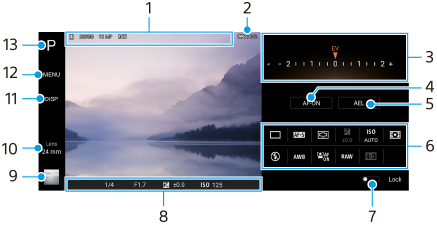
-
ไอคอนจัดเก็บข้อมูล/จำนวนเนื้อที่ว่าง/อัตราส่วนภาพ/รูปแบบไฟล์
ไอคอนฉากหรือไอคอนเงื่อนไขจะแสดงขึ้นเมื่อเลือกโหมด AUTO แล้ว
-
สถานะแบตเตอรี่
-
ปุ่มหมุน
- ปรับค่าการเปิดรับแสงเมื่อเลือกโหมด P
- ปรับความเร็วชัตเตอร์เมื่อเลือกโหมด S หรือ M
-
แตะเพื่อล็อกโฟกัส
ปุ่มจะเปลี่ยนเป็นสีส้มเมื่อล็อกโฟกัส แตะปุ่มอีกครั้งเพื่อปลดล็อกโฟกัส
-
แตะเพื่อล็อกการเปิดรับแสง
ปุ่มจะเปลี่ยนเป็นสีส้มเมื่อการเปิดรับแสงถูกล็อก แตะปุ่มอีกครั้งเพื่อปลดล็อกการเปิดรับแสง
-
ไอคอนการตั้งค่า
แตะเพื่อปรับการตั้งค่า
 (โหมดขับเคลื่อน)/
(โหมดขับเคลื่อน)/ (โหมดโฟกัส)/
(โหมดโฟกัส)/ (พื้นที่โฟกัส)/
(พื้นที่โฟกัส)/ (การเปิดรับแสง)/ISO (ISO)/
(การเปิดรับแสง)/ISO (ISO)/ (โหมดวัดแสง)/
(โหมดวัดแสง)/ (โหมดแฟลช)/AWB (อุณหภูมิสี)/
(โหมดแฟลช)/AWB (อุณหภูมิสี)/ (AF ใบหน้า/ดวงตา)/RAW (รูปแบบไฟล์)/
(AF ใบหน้า/ดวงตา)/RAW (รูปแบบไฟล์)/ (อัตราส่วนภาพ)
(อัตราส่วนภาพ)การตั้งค่าจะขึ้นอยู่กับโหมดหรือเลนส์ที่เลือก
-
แตะเพื่อล็อกรายการทางด้านซ้ายของช่องมองภาพและไอคอนการตั้งค่า และป้องกันการใช้งานโดยไม่ได้ตั้งใจ
-
ตัวแสดงโฟกัส/การตั้งค่าการเปิดรับแสง
 (ไอคอนโฟกัสอัตโนมัติ) แสดงว่าวัตถุอยู่ในโฟกัส
(ไอคอนโฟกัสอัตโนมัติ) แสดงว่าวัตถุอยู่ในโฟกัส (ไอคอนล็อก AE) แสดงว่าการเปิดรับแสงล็อกอยู่
(ไอคอนล็อก AE) แสดงว่าการเปิดรับแสงล็อกอยู่ -
แตะภาพย่อเพื่อดู แชร์ หรือแก้ไขภาพถ่าย
แตะ
 (ปุ่มย้อนกลับ) เพื่อกลับไปยังหน้าจอสแตนด์บาย Photo Pro
(ปุ่มย้อนกลับ) เพื่อกลับไปยังหน้าจอสแตนด์บาย Photo Pro -
แตะเพื่อเปลี่ยนเลนส์
หากต้องการใช้ซูม ให้แตะ
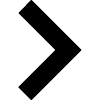 (ไอคอนเปิดการซูมแบบหมุน) เลื่อนนิ้วเข้าหากันหรือออกจากกันบนช่องมองภาพ หรือใช้ปุ่มปรับระดับเสียง
(ไอคอนเปิดการซูมแบบหมุน) เลื่อนนิ้วเข้าหากันหรือออกจากกันบนช่องมองภาพ หรือใช้ปุ่มปรับระดับเสียง -
แตะเพื่อแสดงหรือซ่อนข้อมูลที่แสดงบนช่องมองภาพ
-
แตะเพื่อปรับการตั้งค่าโดยละเอียดเพิ่มเติม
-
แตะเพื่อสลับโหมดถ่ายภาพ